引言
Windows 10的实时保护功能是一项旨在保护用户免受恶意软件、病毒和其他安全威胁的强大工具。然而,有些用户可能因为各种原因希望关闭此功能,比如系统性能问题或者与其他安全软件冲突。以下是关于如何在Windows 10中关闭实时保护功能的详细步骤。
步骤一:打开Windows安全中心
要关闭Windows 10的实时保护功能,首先需要打开Windows安全中心。您可以通过以下几种方式打开:
- 点击任务栏右下角的“搜索”图标,输入“Windows安全中心”并打开。
- 点击“开始”菜单,选择“设置”,然后在左侧菜单中选择“更新与安全”,最后点击“Windows安全中心”。
- 按下Windows键加“I”键,在搜索框中输入“Windows安全中心”并打开。
步骤二:进入病毒和威胁保护
在Windows安全中心的主页上,您会看到多个选项。点击“病毒和威胁保护”以查看相关的设置。
步骤三:管理实时保护
在“病毒和威胁保护”页面,您会看到“实时保护”选项。点击它旁边的开关,将其从“开启”切换到“关闭”状态。
步骤四:确认更改
关闭实时保护后,系统可能会提示您确认更改。请点击“是”或“确定”以确认关闭实时保护。
步骤五:注意安全风险
关闭实时保护后,您的计算机将不再受到Windows Defender的实时保护。这意味着您的计算机可能会更容易受到恶意软件和病毒的侵害。在关闭实时保护之前,请确保您已经采取了其他安全措施,例如安装了其他防病毒软件,或者定期进行手动病毒扫描。
步骤六:重新开启实时保护
如果您之后想要重新开启实时保护,可以按照上述步骤回到“病毒和威胁保护”页面,再次点击实时保护的开关,将其设置为“开启”。
注意事项
- 关闭实时保护可能会降低您的计算机安全性,请谨慎操作。
- 如果您没有其他防病毒软件,强烈建议不要关闭实时保护。
- 在关闭实时保护期间,如果您的计算机出现安全相关的问题,请立即重新开启实时保护,并考虑安装其他防病毒软件。
- 关闭实时保护后,Windows Defender可能会继续运行,但不会提供实时保护功能。
结论
关闭Windows 10的实时保护功能是一个相对简单的过程,但请记住这样做可能会增加您的计算机受到安全威胁的风险。在做出决定之前,请确保您已经考虑了所有的安全因素,并采取了适当的安全措施。
转载请注明来自江苏安盛达压力容器有限公司,本文标题:《如何关掉win10实时保护,如何关闭win10实时保护 》
百度分享代码,如果开启HTTPS请参考李洋个人博客
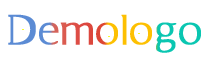

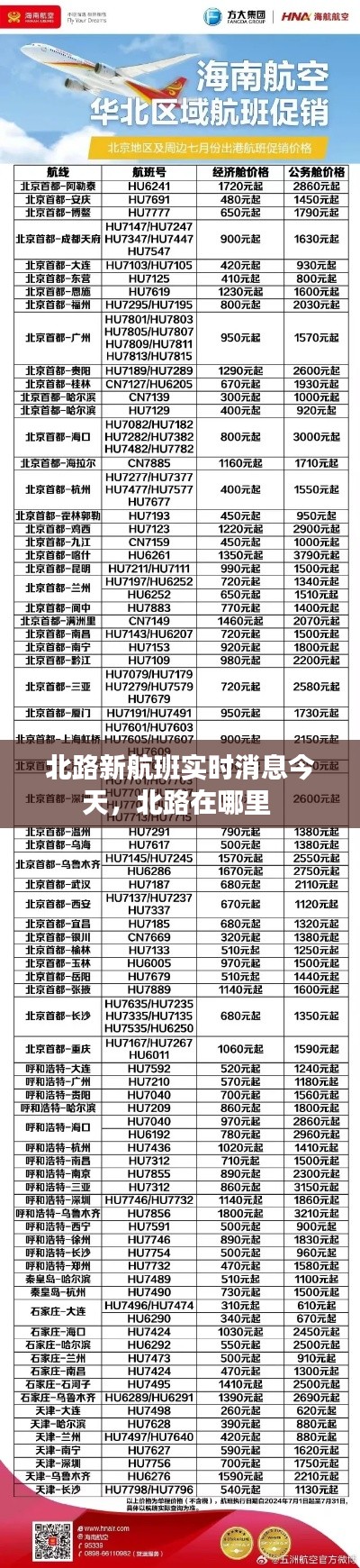
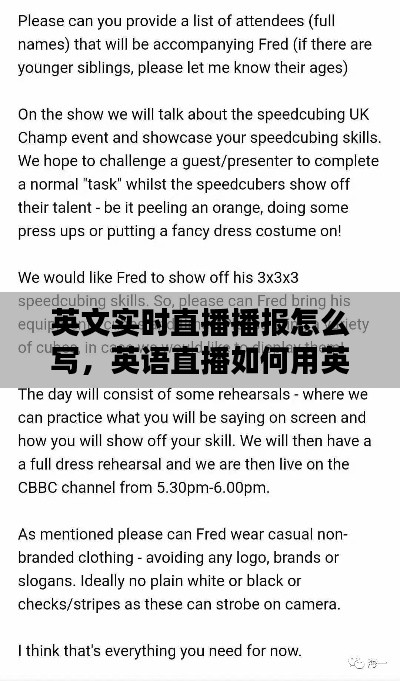









 苏ICP备2020065159号-1
苏ICP备2020065159号-1